Sở hữu Dynamic Island trên Windows cực sành điệu với công cụ XWidget

Bạn quá yêu thích chiếc iPhone 14 nhưng vẫn chưa thể sở hữu nó, vậy hãy thử biến chiếc máy tính của mình thành chiếc iPhone 14 cực kỳ thời thượng ngay thôi nào.
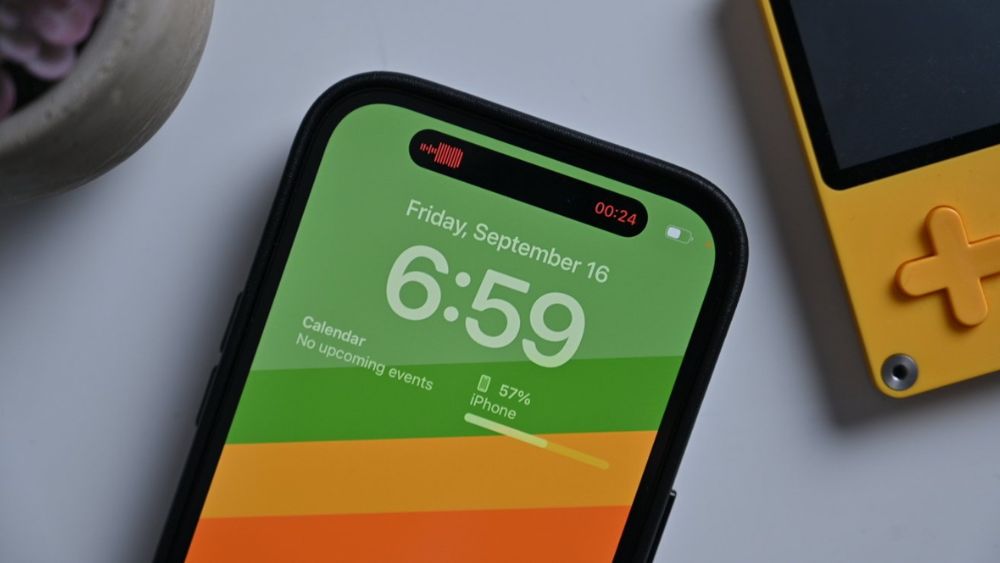
Dynamic Island là gì?
Dynamic Island là tên gọi được Apple đặt cho phần cắt có dạng viên thuốc ở cạnh phía trên của iPhone 14 Pro và iPhone 14 Pro Max - một thế hệ smartphone mới ra mắt gần đây của Apple. Dynamic Island còn có thể biến đổi hình dạng để hiển thị các thông tin của thiết bị như: trình phát nhạc, hiển thị cuộc gọi đến, hiển thị chỉ dẫn đường, hẹn giờ,...
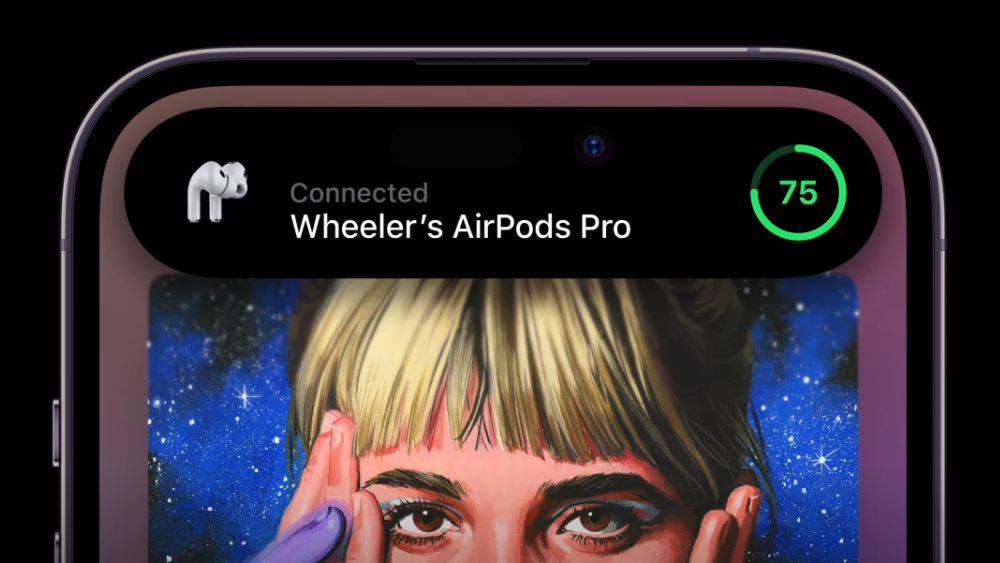
Dynamic Island trên Windows bao gồm những gì?
Khi cài đặt Dynamic Island trên nền tảng Windows, skin sẽ hiển thị cho bạn những hạng mục sau đây:
- Ngày và giờ: Trên Dynamic Island sẽ hiển thị ngày và giờ, bạn cũng có thể xem lịch năm bằng cách nhấn vào biểu tượng lịch và lăn chuột.
- Thời tiết: Khi tuỳ chỉnh sang hiển thị thời tiết, Dynamic Island sẽ bao gồm trạng thái thời tiết, nhiệt độ và biểu tượng thời tiết.
- Bộ nhớ: Hiển thị phần trăm dung lượng RAM đã sử dụng.
- Pin: Bao gồm trạng thái đang sạc hoặc không sạc và phần trăm pin.
- Trình phát nhạc: Gồm thời gian, tên bài hát và biểu tượng sóng âm. Bạn có thể mở rộng trình phát nhạc bằng cách click chuột vào biểu tượng sóng âm.
- Shutdown: Gồm một profile và hai nút “Shutdown”, “Restart”.
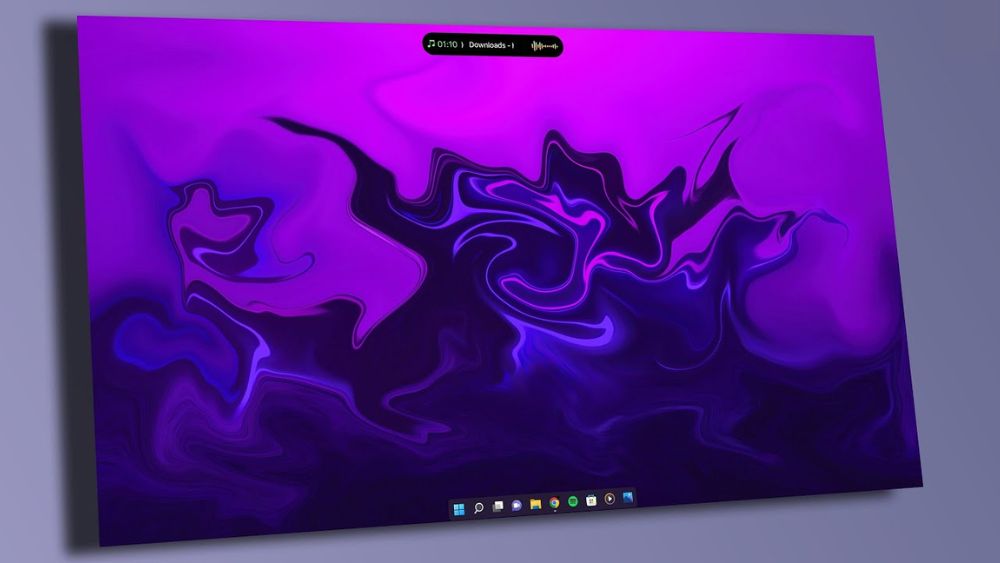
Cách cài Dynamic Island trên Windows bằng công cụ XWidget
Để có thể sở hữu Dynamic Island trên Windows, bạn cần phải có sự trợ giúp từ công cụ mod skin desktop có tên XWidget. Đồng thời, bạn cũng cần phải tải Desktop Dynamic Island về máy và tiến hành sử dụng XWidget để tùy chỉnh. Dưới đây là hướng dẫn cụ thể:
Bước 1: Tiến hành tải công cụ XWidget và Desktop Dynamic Islandtại đây.
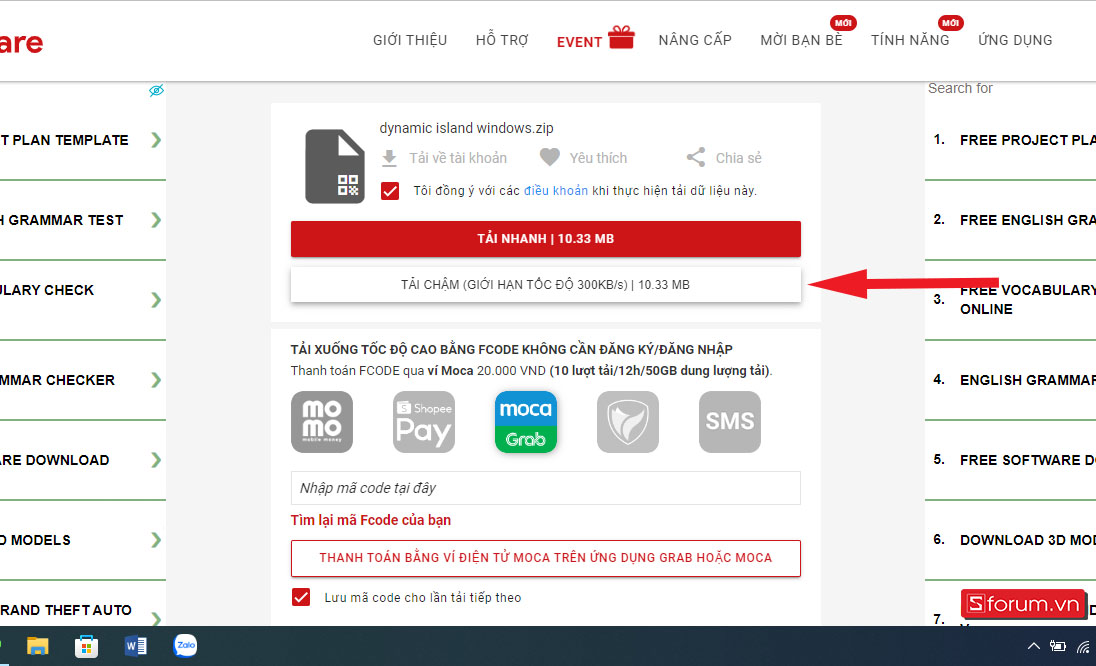
Bước 2: Sau khi đã tải về xong, bạn tiến hành giải nén file.
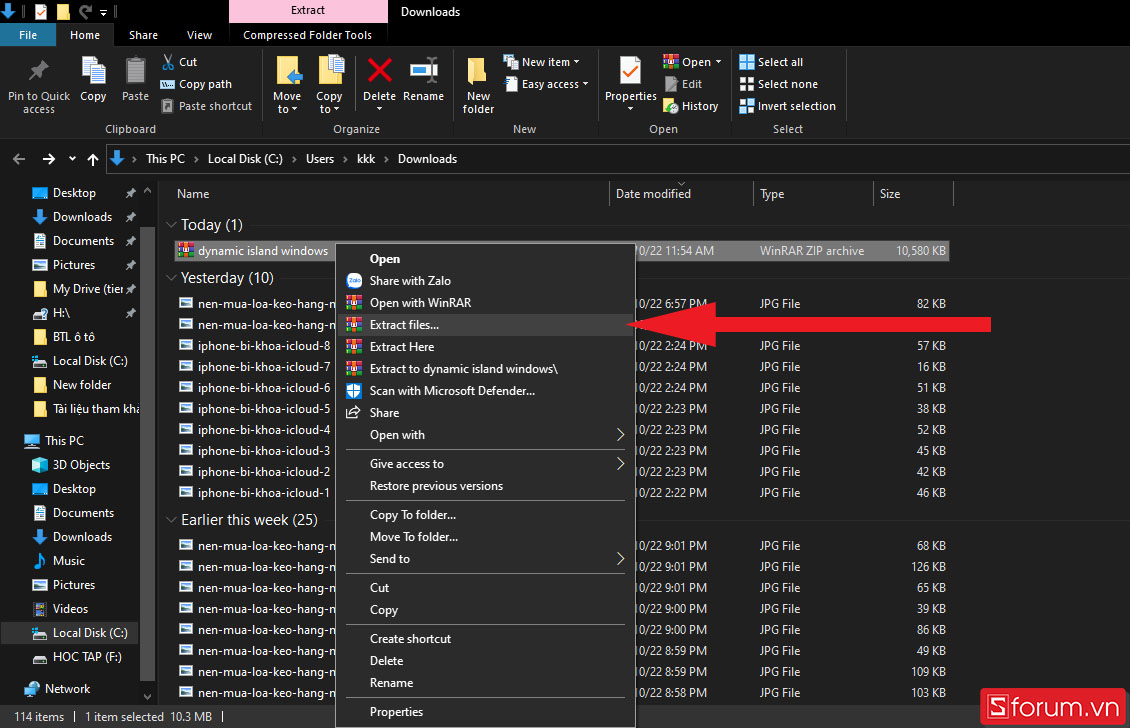
Bước 3:Mở file mới giải nén và click đúp chuột vào file “xwidget_setup.exe”.
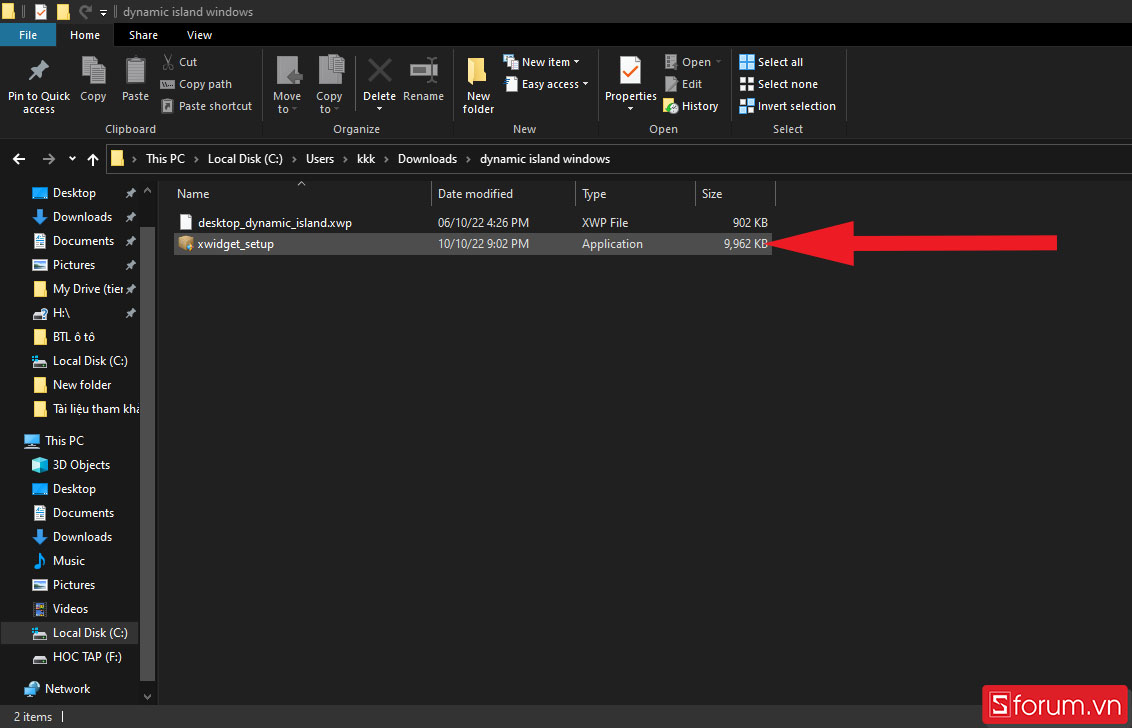
Bước 4: Cửa sổ cài đặt hiện lên, nhấn vào nút “Next”.
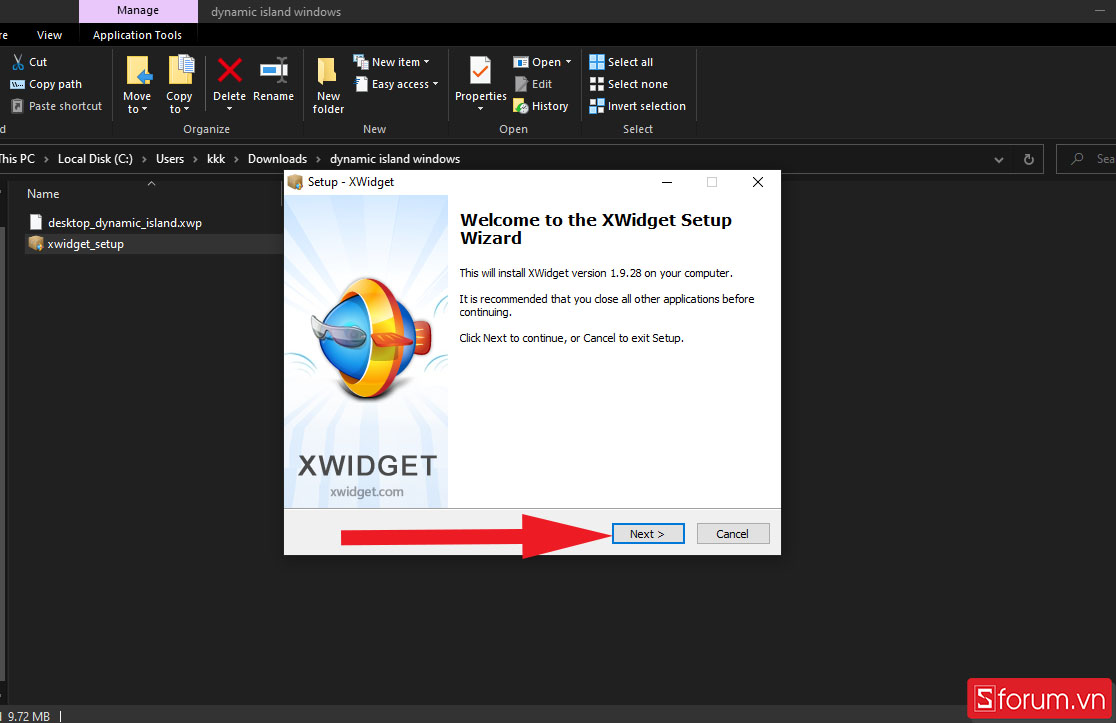
Bước 5:Lựa chọn nơi cài đặt và chọn “Next”.
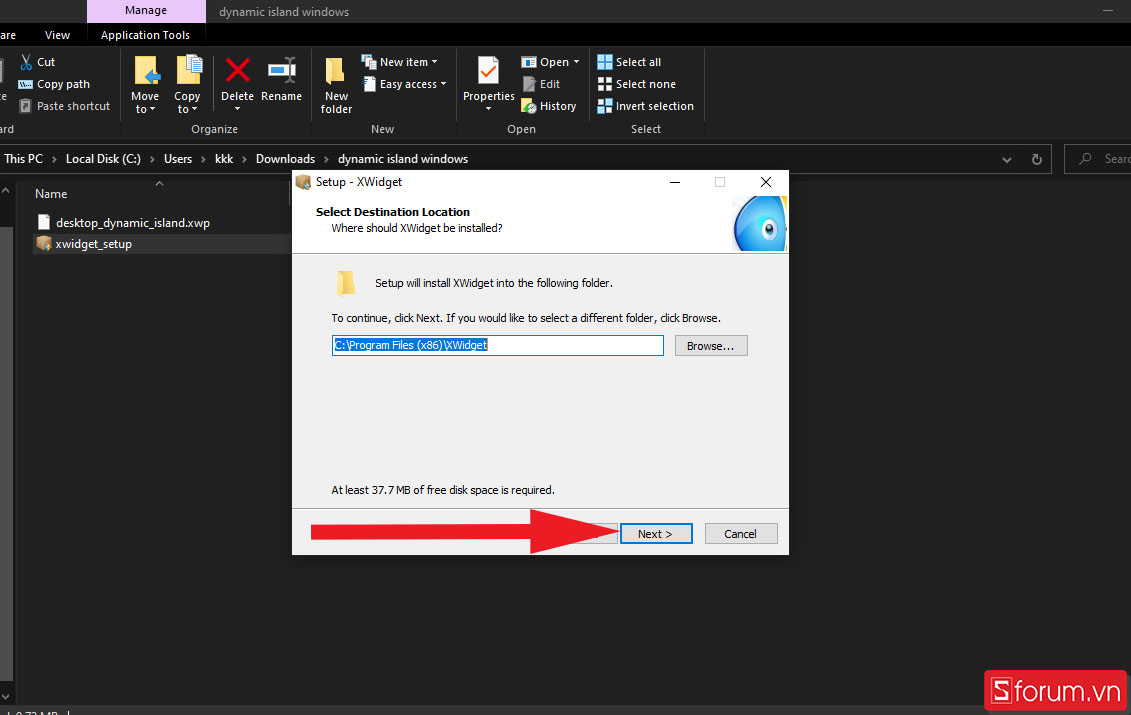
Bước 6: Tiếp tục nhấn “Next” và chờ quá trình cài đặt hoàn tất.
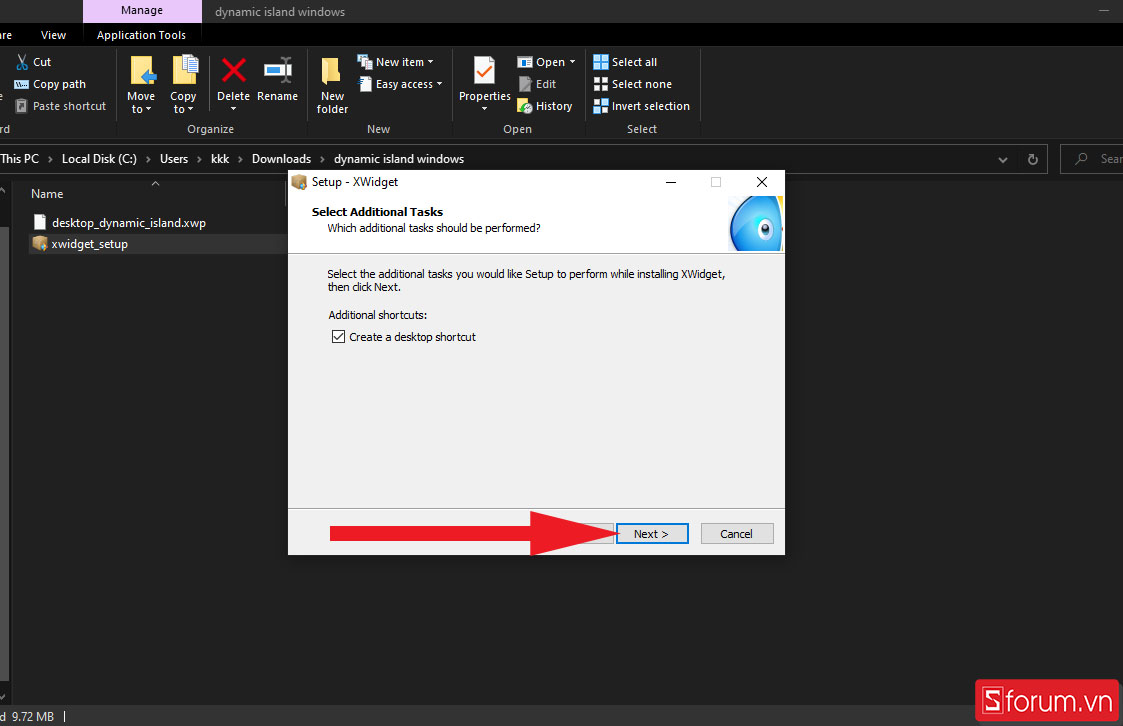
Bước 7: Sau khi cài đặt xong, click vào nút “Finish” để kết thúc quá trình cài đặt. Đồng thời, công cụ cũng được khởi động.
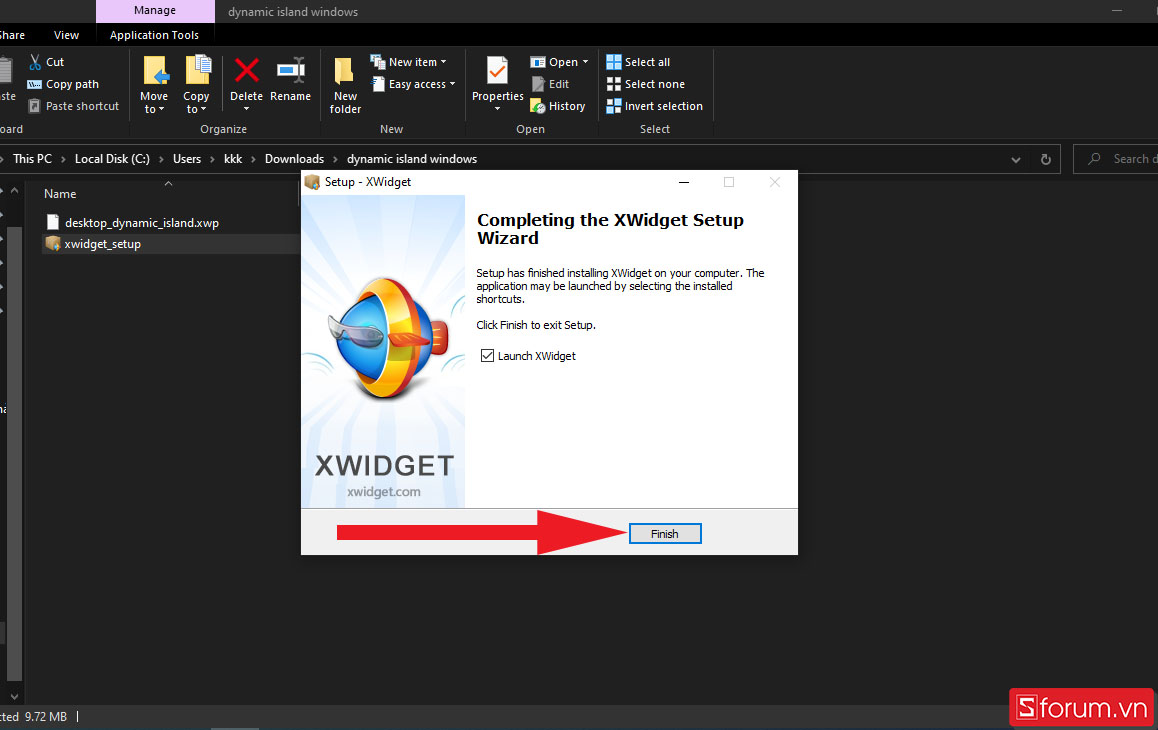
Bước 8: Khi XWidget đã mở lên, hãy tìm tới dòng “Desktop Dynamic Island” và click chuột vào đó.
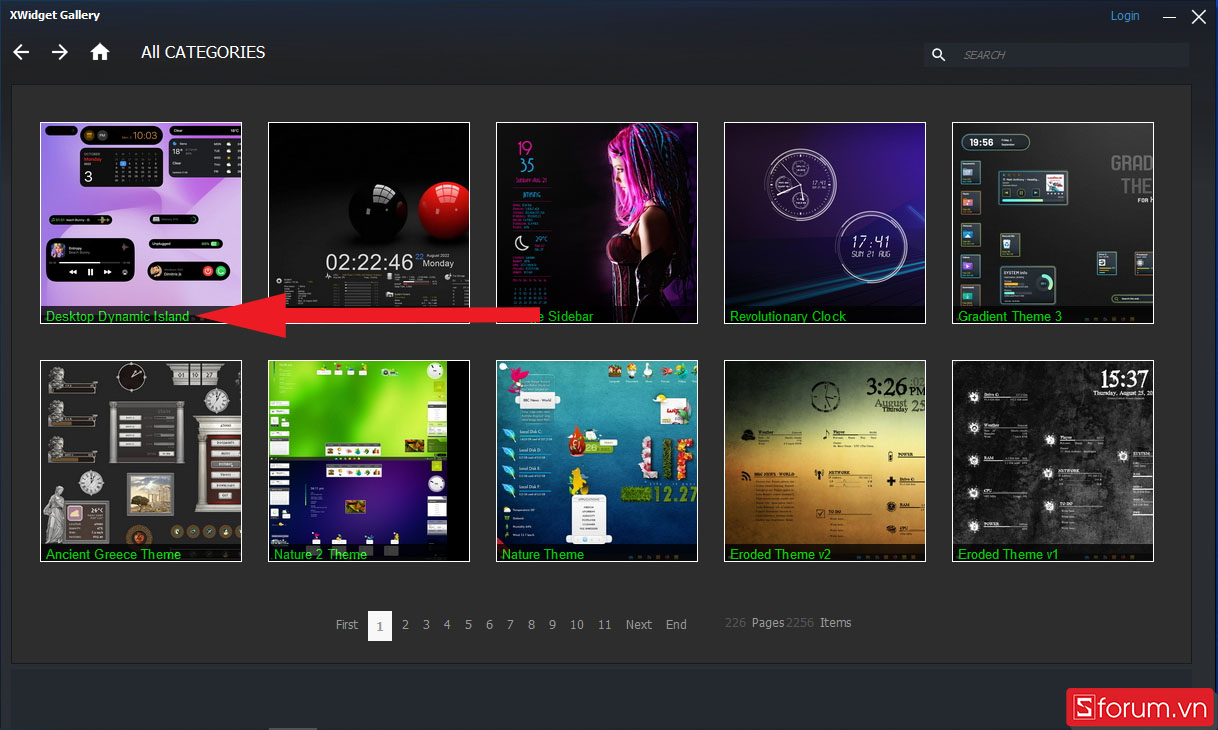
Bước 9: Lướt xuống phía dưới và nhấn vào nút “Download for FREE”.

Bước 10: Bây giờ trên màn hình Desktop của bạn sẽ gồm 4 biểu tượng. Ngoài biểu tượng Dynamic Island, bạn có thể tắt 3 biểu tượng còn lại bằng cách click chuột phải và chọn “Close”.
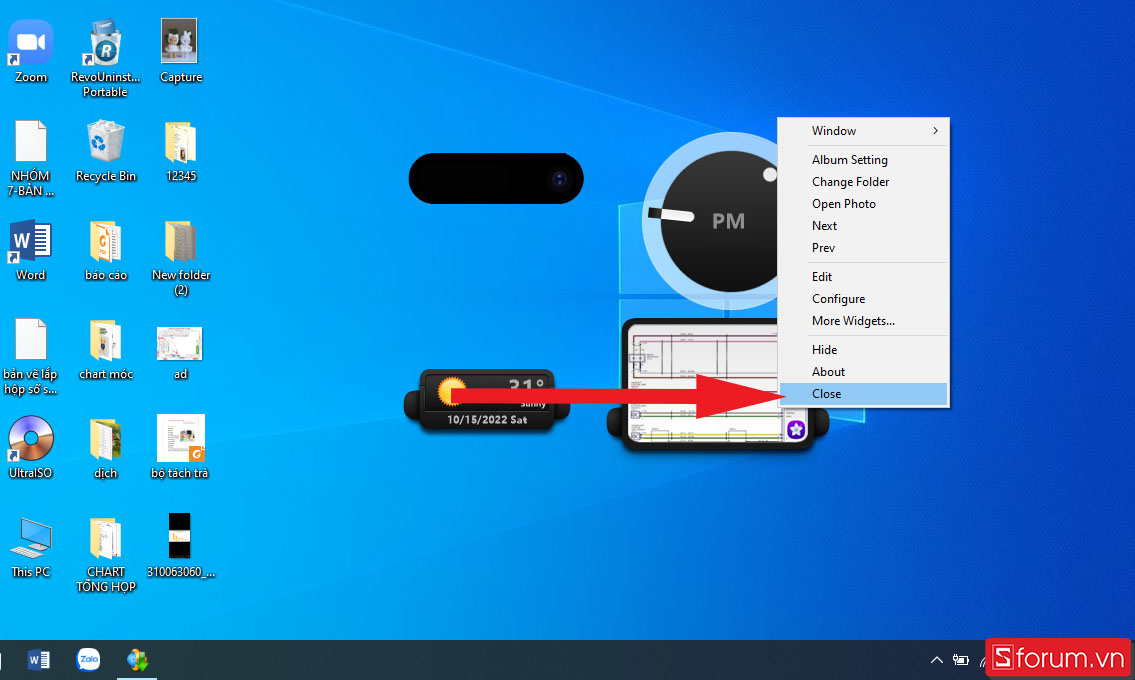
Bước 11: Đối với biểu tượng Dynamic Island, click chuột vào biểu tượng để xem thông tin chi tiết. Ngoài ra bạn cũng có thể thực hiện nhiều cài đặt khác bằng cách click chuột phải và thực hiện cài đặt mong muốn.
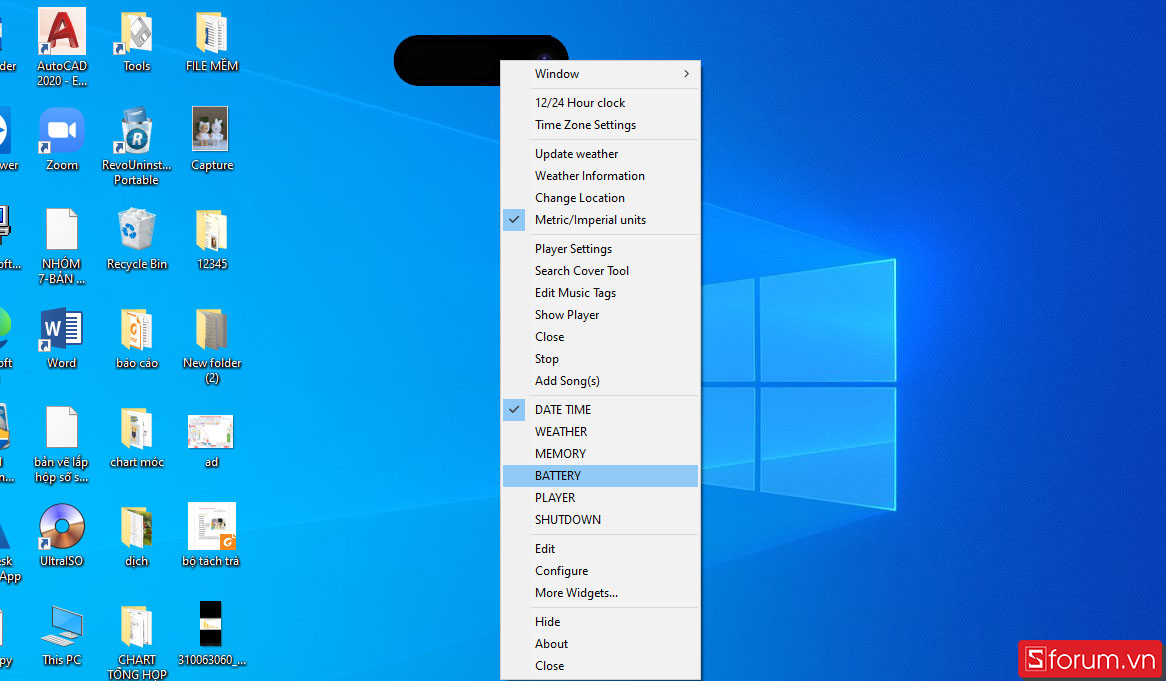
Tạm kết:
Như vậy Sforum đã hướng dẫn chi tiết cách để cài Dynamic Island trên Windows. Chúc các bạn thực hiện thành công thủ thuật thú vị này.
- Xem thêm:Thủ thuật Android,Thủ thuật iPhone.




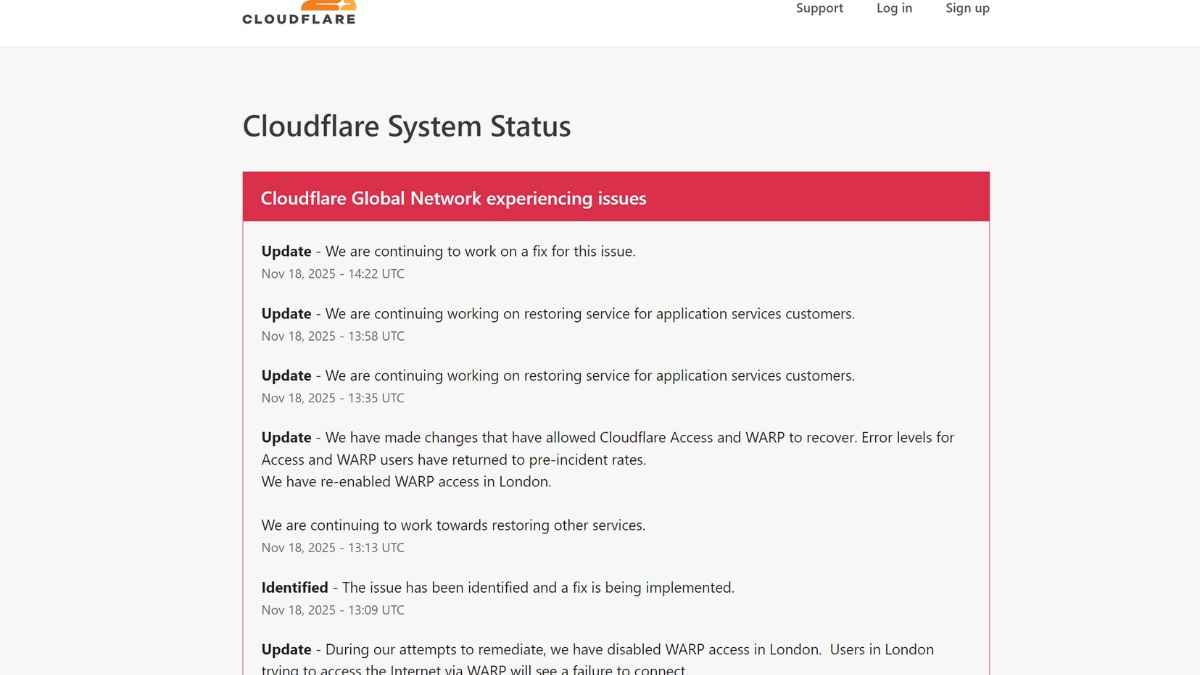



Bình luận (0)